Lihat Potensi Penuh Final Cut Pro dalam Membuat Video Gerakan Lambat
Potongan Akhir Pro adalah alat pengeditan video pascaproduksi yang kuat yang hanya tersedia untuk pengguna Mac. Pengeditan video dan audio, gradasi warna tingkat lanjut, teks tertutup, dan banyak lagi semuanya dimungkinkan dengan program ini. Mirip dengan perangkat lunak pengeditan dan pengiriman lainnya, Final Cut Pro mencakup semua yang Anda perlukan dari awal hingga akhir. Software ini juga hebat dalam membuat video gerak lambat, berkat salah satu alatnya yang dapat mengatur kecepatan pemutaran video. Untuk mencapai efek gerak lambat yang Anda inginkan; lanjutkan membaca untuk mengetahui semua detailnya untuk buat video gerak lambat menggunakan Final Cut Pro. Lanjutkan membaca untuk pengetahuan lebih lanjut.
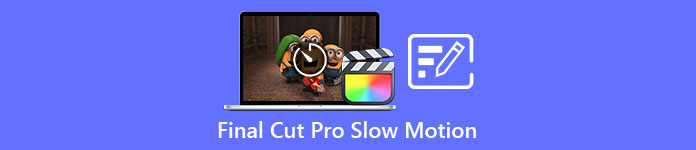
Part 1. Bagaimana Cara Membuat Video Slow Motion di Final Cut Pro?
Saat digunakan dalam video atau film, gerakan lambat dapat membantu menarik perhatian pada tindakan tertentu atau meningkatkan dampak dramatis atau emosional dari karya tersebut. Menjatuhkan kecepatan klip terlihat keren tidak peduli untuk apa Anda menggunakannya. Kami akan menunjukkan cara membuat efek gerak lambat Final Cut Pro hanya dalam beberapa langkah sederhana. Mari kita pergi untuk itu, ya?
Langkah 1. Dalam Linimasa, temukan dan klik klip yang ingin Anda edit.
Langkah 2. Untuk mengakses waktu ulang menu, klik pada Pengukur Kecepatan ikon di jendela penampil atau tekan Perintah + R di keyboard Anda.
LANGKAH 3. Pilih antara dua tingkat kecepatan: Lambat dan Cepat. Atau, tekan Perintah + R di keyboard Anda untuk membuka menu tarik-turun di atas klip Anda.
LANGKAH 4. Mengubah waktu klip semudah menyesuaikan persentase kecepatan yang ditemukan di bawah setiap opsi. Ini akan mempersingkat klip jika Anda mempercepatnya dan memperpanjangnya jika Anda memperlambatnya saat menggunakan efek ini. Durasi klip akan berubah tergantung pada kecepatan.
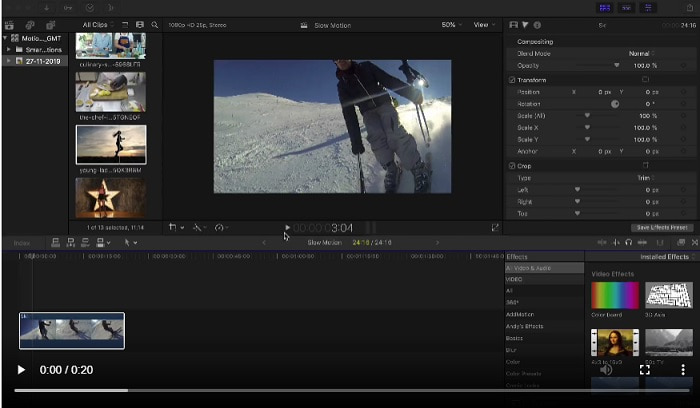
Bagian 2. Pilihan Luar Biasa untuk Digunakan dalam Membuat Gerakan Lambat di Windows
Metode 1. Gunakan Video Converter Ultimate
Andaikan Final Cut Pro adalah software yang sangat sulit digunakan untuk membuat video slow-motion, maka kami sarankan untuk menggunakan Video Converter Ultimate. Perangkat lunak ini gratis untuk diunduh dan tersedia di Windows dan Mac, jadi Anda tidak perlu khawatir untuk mengunduhnya. Ini memiliki berbagai jenis alat yang tersedia yang dapat mengedit video Anda seperti yang dapat dilakukan oleh Final Cut Pro.
Di antara alat-alat ini, ada Pengontrol Kecepatan Video yang dapat membuat video gerak lambat dengan menyesuaikan kecepatan pemutaran video kecepatan normal. Berbeda dengan Final Cut Pro, software ini dapat diakses untuk digunakan dan tidak membutuhkan waktu untuk belajar menggunakan setiap alat. Selain itu, ia mendukung berbagai format video sehingga Anda tidak akan kesulitan mencari perangkat lunak terbaik untuk format video yang perlu Anda konversi. Sekarang setelah Anda mengetahui betapa hebatnya Video Converter Ultimate, mari gali prosedur tentang cara membuat gerakan lambat menggunakan perangkat lunak ini.
Langkah 1. Anda harus mengunduh dan menginstal perangkat lunak terlebih dahulu sebelum dapat menggunakannya. Untuk melakukan ini, cukup klik pada Download Gratis tombol yang terletak di bawah. Unduh ke desktop Anda dan mulailah menginstalnya dengan mengklik Mulai sekarang tombol.
Download GratisUntuk Windows 7 atau lebih baruDownload Aman
Download GratisUntuk MacOS 10.7 atau lebih baruDownload Aman
Langkah 2. Setelah program diinstal, Anda akan dapat melihat menu start-up pada antarmuka perangkat lunak utama setelah selesai. Dengan mengklik Toolbox tab di tab menu, Anda dapat dengan cepat dan mudah melihat semua alat unggulan yang ditawarkan perangkat lunak ini. Dan jika Anda ingin memperlambat video atau mengubah kecepatan, pilih Pengontrol Kecepatan Video dari daftar alat yang tersedia.
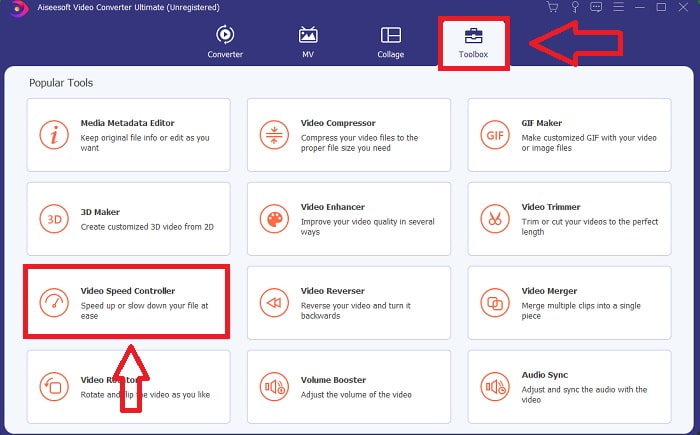
LANGKAH 3. Jika Anda memilih untuk melanjutkan, jendela lain akan muncul di layar tampilan komputer Anda. Anda dapat mulai mengunggah video dan mulai mengubah kecepatan pemutarannya dengan memilih tanda plus +.
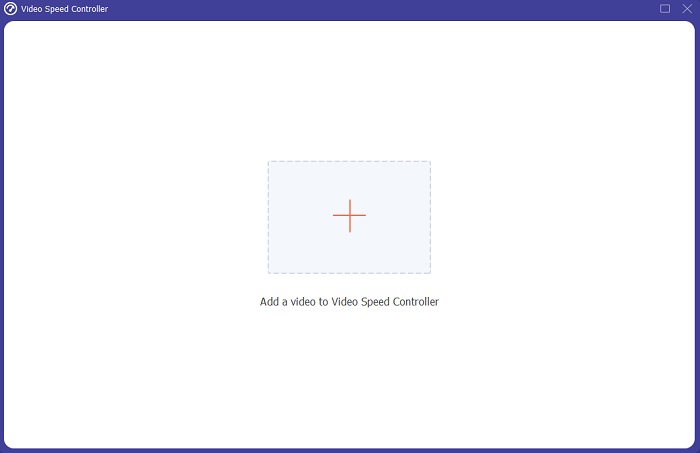
LANGKAH 4. Berbeda dengan Final Cut Pro, Anda dapat membuat video kecepatan normal menjadi gerakan lambat dengan satu klik. Untuk membuat video gerak lambat dari alat ini, Anda sekarang akan mengurangi kecepatan pemutaran video Anda dengan mengklik semua nilai di bawah 1, bilangan bulat ini akan berfungsi sebagai pengganda seberapa rendah Anda akan mengurangi kecepatan bingkai video Anda. video.
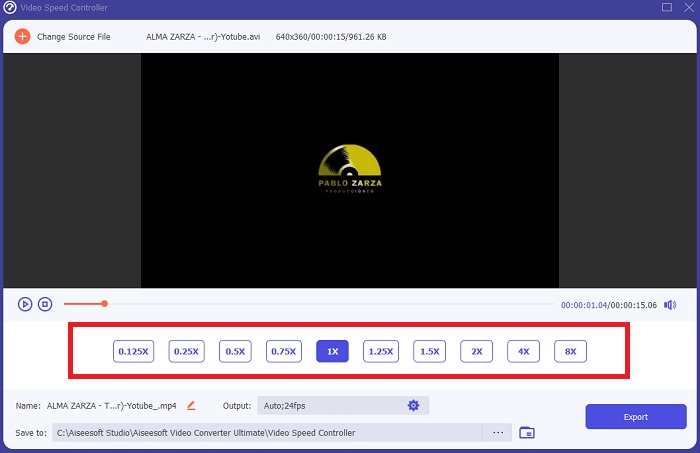
LANGKAH 5. Sekarang Anda dapat menyempurnakan kualitas video Anda dengan menyesuaikan format, resolusi, kecepatan bingkai, dan parameter lainnya jika Anda puas dengan kecepatan keseluruhannya. Anda juga akan memiliki opsi untuk mengganti nama output video Anda jika diinginkan. Anda dapat menyimpan pekerjaan Anda dengan memilih Ekspor dari menu File dan menjelajah ke lokasi di sistem file komputer Anda.
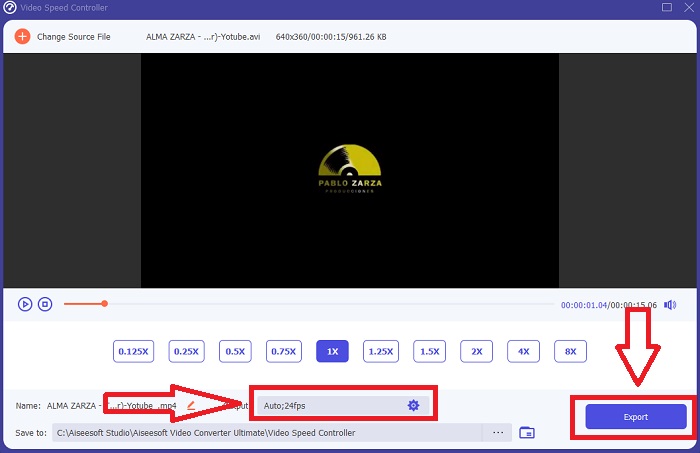
Metode 2. Gunakan Gerakan 5
Motion adalah alat grafik gerak canggih yang dirancang untuk editor video yang memudahkan pembuatan judul 2D dan 3D sinematik, transisi yang lancar, dan efek realistis dalam waktu nyata. Motion dirancang untuk editor video. Motion juga merupakan alternatif lain dari Final Cut Pro dalam membuat video gerak lambat karena juga tersedia di Mac. Dengan alat bantunya, kini Anda dapat membuat video gerakan lambat dengan mudah. Untuk mengetahui lebih lanjut tentang cara membuat slow motion menggunakan Motion 5, berikut adalah langkah-langkah yang diberikan.
Langkah 1. Buka Motion 5, dan seret file video ke Linimasa.
Langkah 2. Pilih klip video, dan temukan Gigi ikon pada alat pengeditan di atas trek video. Setelah itu, klik Pengunduran waktu dan lanjutkan dengan Setel Kecepatan.
LANGKAH 3. Setelah Anda melanjutkan, di sudut kiri antarmuka, klik Properti dan temukan Inspektur jendela. Dan Anda akan melihat Pengunduran waktu pengaturan di bagian bawah. Atur kecepatan ke bawah 100 untuk mencapai efek gerakan lambat. Dan untuk membuat pemutaran video gerak lambat Anda lancar, klik Pencampuran Bingkai dan pilih Aliran Optik.
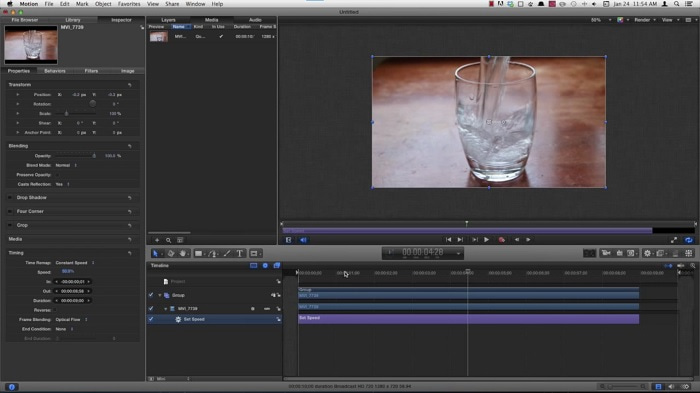
Terkait:
Pengubah Kecepatan GIF Terbaik
Bagian 3. FAQ tentang Final Cut Pro
Bagaimana Anda menyamakan audio di Final Cut Pro?
Pilih video di timeline di Final Cut Pro. Pilih pengaturan ekualisasi yang berbeda dari menu pop-up Ekualisasi di bagian Penyempurnaan Audio pada pemeriksa Audio. Pilih opsi Flat jika Anda ingin menghapus semua EQ.
Bagaimana Anda menstabilkan video di Final Cut Pro?
Inspektur Video dapat diakses dengan memilih klip di timeline di Final Cut Pro dan kemudian mengklik tombol inspektur. Beralih antara Stabilisasi dan Rana Bergulir dengan mencentang kotak yang sesuai. Anda dapat menggunakan fitur Stabilisasi Final Cut Pro dengan mencentang kotak, dan Final Cut Pro akan mencari metode stabilisasi terbaik berdasarkan analisisnya.
Bagaimana Anda menyeimbangkan audio kiri dan kanan di Final Cut Pro?
Pilih Stereo Kiri/Kanan dari menu pop-up Mode di bagian Pan inspektur Audio. Salah satu dari berikut ini akan menyebabkan suara bergerak ke kiri atau kanan: Jumlah Pan adalah tempat Anda meletakkan uang Anda. Pastikan Anda tidak melebih-lebihkannya.
Kesimpulan
Dalam analisis terakhir, Final Cut Pro membuat perangkat lunak terbaik tersedia di Mac. Ini memiliki berbagai jenis alat yang dapat membuat proses pasca-pengeditan Anda sedikit luar biasa. Tapi itu hanya tersedia di Mac, bagaimana Anda akan membuat video gerakan lambat, jika Anda menggunakan Windows? Video Converter Ultimate adalah jawaban untuk masalah Anda, semua detail tentang perangkat lunak ini sudah diberikan di atas. Dan betapa hebatnya perangkat lunak ini yang dapat mengubah video Anda menjadi gerakan lambat.



 Video Converter Ultimate
Video Converter Ultimate Perekam Layar
Perekam Layar


